Cómo modificar la relación de aspecto para crear un efecto 3d para sus parcelas de MATLAB
Cómo el efecto 3D aparece en pantalla depende de la relación de aspecto de datos se establece en MATLAB. los daspect ()
Conteúdo
- Escriba ysource = [1, 3, 5 3, 7, 9 5, 7, 11] - y pulse enter.
- Escriba bar1 = bar3 (ysource) - y pulse intro.
- Tipo de rotación (bar1, [0, 0, 1], 270) - y pulse intro.
- Tipo daspect () y pulse enter.
- Escriba daspect ([25, 1, 1,2.]) - y pulse intro.
- Escriba daspect ([65, 0.5, 7.]) - y pulse intro.
- Escriba daspect ('auto') y pulse enter.
Por ejemplo, una relación de aspecto de [1, 2, 3] significaría que por cada 1 unidad del eje x, hay dos unidades de la eje y y tres unidades del eje z. Realice los siguientes pasos para ver cómo funciona esta característica:
Escriba YSource = [1, 3, 5 3, 7, 9 5, 7, 11] - y pulse Enter.
MATLAB crea una fuente de datos para usted.
Escriba Bar1 = Bar3 (YSource) - y pulse Intro.
Verá aparecer un gráfico de barras 3D.
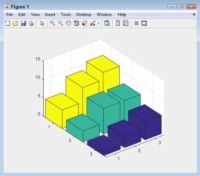
 Agrandar
AgrandarTipo de rotación (Bar1, [0, 0, 1], 270) - y pulse Intro.
El gráfico de barras gira de modo que usted puede ver las barras individuales más fácil.
Tipo daspect () y pulse Enter.
La salida contiene tres valores, como este:
ans = 0.3571 0.2679 2.1670
Así que, ahora sabe la relación de aspecto actual de la parcela, con el primer número que representa el valor del eje x, el segundo número el valor del eje y, y el tercer número del valor del eje z.
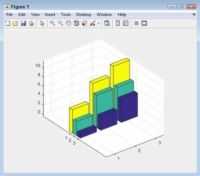
 Agrandar
AgrandarEscriba daspect ([25, 1, 1,2.]) - Y pulse Intro.
La relación de aspecto de datos cambia para crear barras altas, flacas-mirando. Los datos es precisamente el mismo que antes, como es la rotación, pero la interpretación de los cambios en los datos.
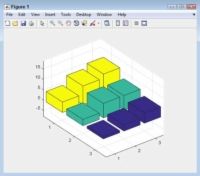
 Agrandar
AgrandarEscriba daspect ([65, 0.5, 7.]) - Y pulse Intro.
La impresión es ahora que las diferencias entre los puntos de datos son en realidad muy pequeña. Una vez más, nada ha cambiado en los datos o la rotación. Lo único que ha cambiado es la forma de presentación de los datos.
Escriba daspect ('auto') y pulse Enter.
El aspecto de datos devuelve a su estado original.






